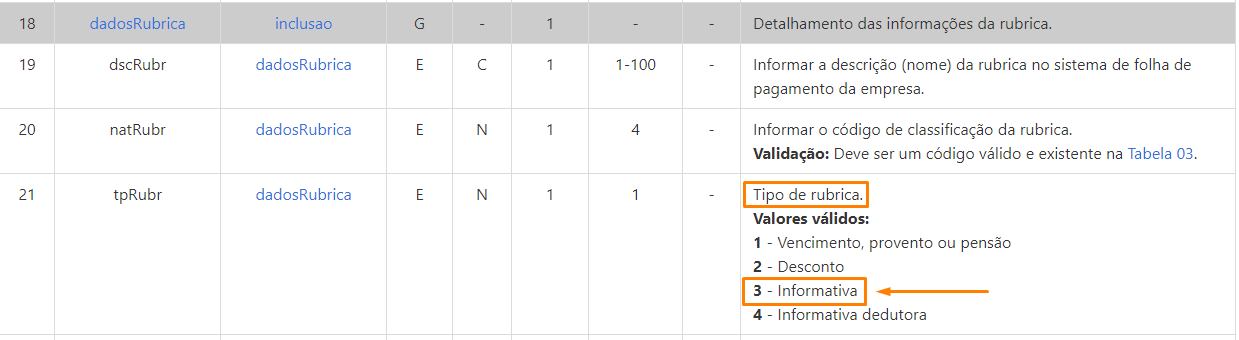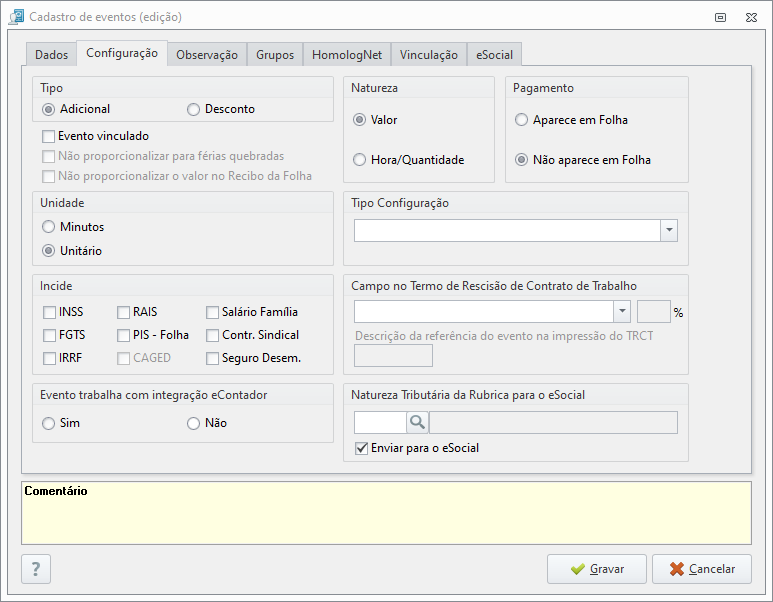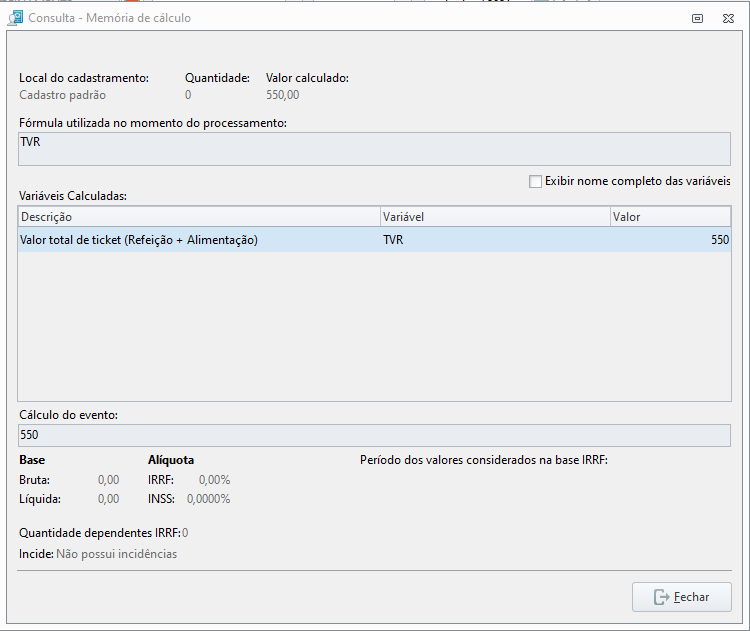Autor do artigo: MatheusMota.sup.pack e Fabiana.sup.pack
O que são Rubricas Informativas
A Rubrica Informativa é usada para transmitir na folha de pagamento ao eSocial o valor que não é pago como provento, mas também não é descontado do trabalhador e pode ser base de cálculo de tributos ou do FGTS. Exemplos: salário-maternidade pago pelo INSS, serviço militar obrigatório, benefícios previdenciários de natureza acidentária.
Com base neste conceito, podemos dizer que a parte do Ticket Alimentação ou Refeição que foi desembolsado pela empresa também deve ser informada para o eSocial através de Rubrica Informativa.
Como criar a rubrica no sistema
- Acesse o sistema WDP - aba Folha - Eventos (Rubricas) - clique em Cadastro;
- Clique no ícone Novo - clique na opção Cadastrar e configurar evento novo e em seguida em Avançar;
- Clique em Ir para o cadastro clássico (manual);
- Na tela que irá aparecer, preencha o código e o nome da rubrica que serão usados como identificação da mesma no sistema e em seus processos;
Nos campos referente aos processos, informe a variável TVR que retorna o valor total de ticket (Vale Refeição + Vale Alimentação) de um funcionário.
Caso queira saber como cadastrar um Vale Refeição ou Alimentação no sistema, Clique Aqui para conferir uma dica com o passo a passo no sistema, pois será através deste processo que será levado o valor para esta variável TVR.
- Em seguida, vá na aba Configurações;
- Marque a opção Adicional no campo Tipo, logo abaixo marque o checkbox Evento Informativo, no campo Natureza marque a opção Valor, para o campo Pagamento marque a opção Aparece em Folha. no campo Unidade mantenha a opção Unitário, marque o checkbox de Incidências caso necessário, no campo Campo no Termo de Rescisão de Contrato de Trabalho selecione o correspondente a este evento (rubrica) e, no campo Natureza Tributária da Rubrica para o eSocial informe o código correspondente e adequado conforme a Tabela 03 - Natureza das Rubricas da Folha de Pagamento do eSocial (Clique Aqui para conferir a tabela no Portal);
- Após, vá na aba eSocial e informe os corretos códigos de incidências para esta rubrica, lembrando que mesmo que não tenha incidências, as rubricas precisam ter o respectivo código informado para que o mesmo seja aceito pelo eSocial;
Agora você já pode clicar em Gravar e prosseguir!
Incidências
Lembrando que as rubricas informativas estão sujeitas a incidências, então é muito importante que confira na aba Configuração e aba eSocial, as incidências informadas.
Conferindo os valores da Rubrica Informativa
A rubrica informativa será demonstrada no Recibo e ou no Relatório da Folha de Pagamento de seu funcionário, desta forma, para que efetue a conferência dos valores calculados, acesse:
- Aba Folha - ícone Folha Dinâmica;
- Selecione a Empresa, Funcionário e a Referência no qual deseja realizar a conferência de valores;
- Para verificar o cálculo realizado clique sobre a rubrica criada e clique em Memória de cálculo;
- Nesta tela você pode conferir o valor levado no cálculo do evento (rubrica).
Lembrando que a variável TVR leva para o processo o valor cadastrado de Vale Refeição/Alimentação pelo módulo na aba Funcionários, mas caso haja alguma forma diferente de cálculo, deve ser informada uma fórmula que se encaixe nas suas necessidades.